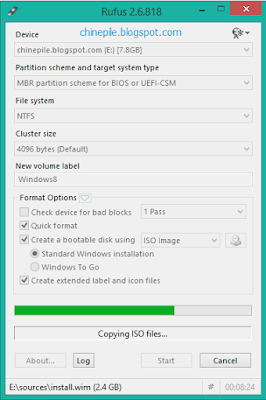Assalamua’alaikum Warohmatullohi
Wabarokatuh
Pada artikel sebelumnya saya
sudah membahas masalah Manfaat Install Ulang Komputer Sekarang saya akan membagikan Cara Mudah Install Windows 7 pada Komputer atau Laptop dengan Flashdisk. Cara ini tidak begitu sulit dan umumnya sudah banyak digunakan olah kalangan
orang. Syarat sebelum menginstall windows pastikan anda sudah menjadikan
Flashdisk sebagai bootable untuk proses penginstalan. Jika belum anda bisa
membacanya pada artikel ini Cara membuat Bootable pada Flashdisk menggunakan Software Rufus untuk Menginstall Windows 7, 8, 8.1 dan 10
Baiklah langsung saja ke tahap penginstalan
1. Hidupkan komputer atau laptop kamu
2.
Colokkan Flashdisk yang sudah dijadikan bootable
3.
Pastikan Flashdisk tersebut terbaca
4.
Restart Komputer atau Laptop
5. Siap-siap untuk menekan tombol F2 (tiap komputer
atau laptop memilki fungsi masuk ke BIOS dengan tombol yang berbeda-beda) untuk
masuk ke settingan BIOS (pada saat pertama kali muncul layar hitam)
6. Setelah masuk ke Settingan BIOS, masuk ke Menu
Boot, pastikan letak Boot USB
Flashdisk anda berada diatas (tekan F5/F6 untuk memindahkan) dan tekan F10
untuk keluar dan menyimpan perubahan
7. Tunggu hingga masuk ke proses penginstalan
8. Tampilan pertama saat proses instalasi (Pilih
saja pengaturan default seperti ini) dan klik Next
9. Pilih Install
Now
10. Pilihlah type Sistem Operasi yang diinginkan dan
sesuai kebutuhan kemudian klik Next
NB : tampilan ini muncul karena saya mengextract type
.iso Windows 7 16 in 1 (ada beberapa type didalam 1 .iso)
11.
Ceklis “I
accept the license terms” dan klik Next
12.
Pilih Custom
(advanced)
13. Saat masuk ke pemilihan partisi, pilihlah
Disk/Partisi C: System (ingatlah ukuran Disk C: anda dengan benar dan teliti
supaya tidak salah format) pilih Format dan kemudian setelah selesai memformat ukuran Disk/Partisi
C: akan kosong, bisa dilihat di Free
Space) klik Next
14. Tunggulah hingga proses ini selesai
15. Setelah selesai akan langsung restart dan masuk
ke tampilan seperti ini. Isilah “Type a
user name” dan klik Next
16. Untuk mengatur password bisa langsung anda isi,
dan boleh di skip saja, disini saya skip dan klik Next
17.
Jika anda mempunyai product key bisa langsung di isi, tapi disini saya skip saja dan
klik Next
18.
Pilih Use
recommended settings
19.
Aturlah zona waktu sesuai lokasi kamu dan klik Next
20.
Tunggulah beberapa saat
21.
Dan selesai
Mudah bukan? Itulah
Cara Mudah Install Windows 7 pada Komputer atau Laptop dengan Flashdisk sobat semua bisa mencoba cara ini jika ingin
menginstall komputer atau laptop yang sobat miliki. Untuk instalasi windows 8,
8.1 dan 10 tidak jauh beda dari proses Instalasi windows 7 ini. Sekian dan
terima kasih. #salamsebuahblog 😁
Wassalamu’alaikum 😊